Ce guide vous montrera comment modifier vos paramètres existants dans Thunderbird. Si vous avez par exemple changé le mot de passe de votre webmail ou si vous avez mis à jour votre hébergement web et reçu un nouveau serveur, vous devez également modifier ces paramètres dans le client de messagerie.
Commencez par cliquer sur votre adresse e-mail dans la liste de gauche pour accéder à la page correcte du programme de messagerie.
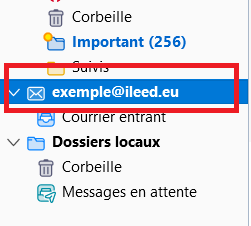
Ensuite, cliquez sur Paramètres du compte en haut du coin droit.
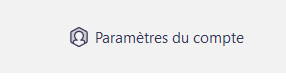
Ensuite, allez dans Paramètres du serveur.
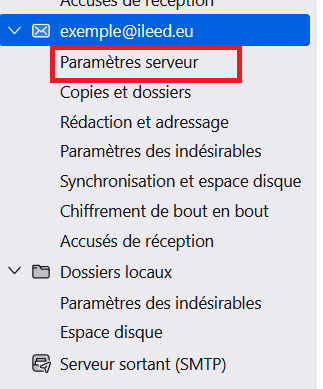
Sur cette page, vous trouverez vos paramètres pour le courrier entrant (IMAP ou POP). 
Ensuite, allez à la page Serveur sortant SMTP
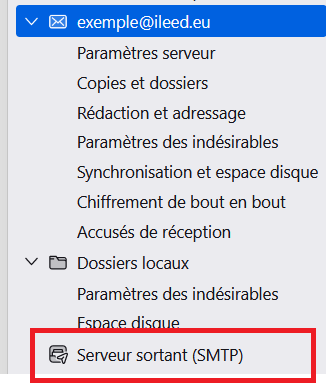
Vous trouverez les paramètres de votre courrier sortant.
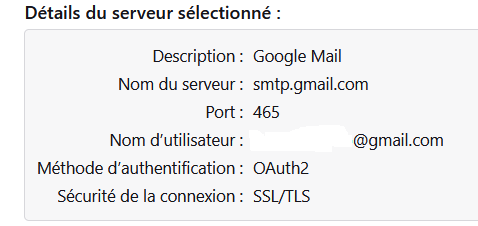
Pour modifier ces paramètres, cliquez sur Ajouter dans le coin supérieur droit.
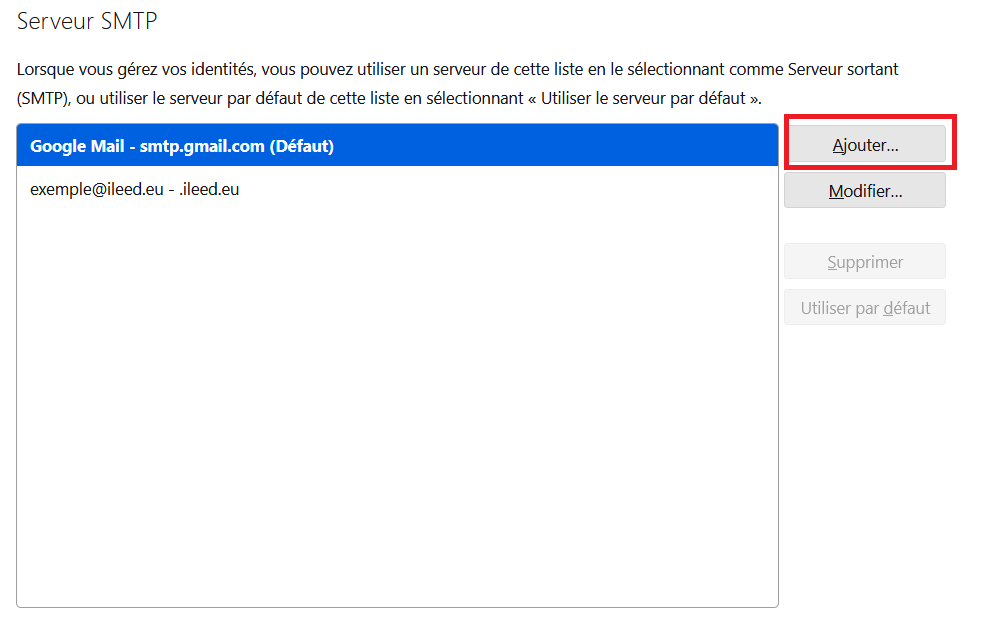
Pour modifier les paramètres afin d'obtenir un résultat correct
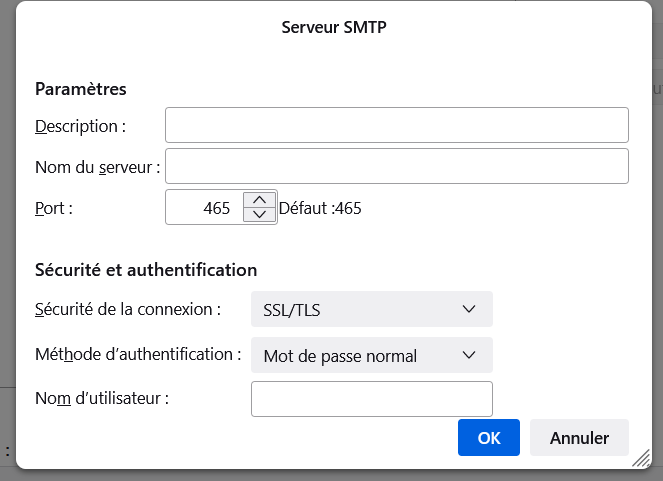
 English
English
 Swedish
Swedish
 French
French